新电脑win10降级windows7图文介绍
发布日期:2018-05-04 作者:Win10正式版官网 来源:www.52xitong.com开学季了,许多大学生都开始买笔记本电脑了,新买的电脑是默认windows10系统的,他们想新电脑windows10降级windows7,但是否熟悉系统降级的办法,随之拿自己的新买的电脑去电脑城出钱教技术人员帮你降级,这样太浪费钱了,就让小编教您新电脑windows10降级windows7的办法吧。
新电脑windows10降级windows7办法:
1、笔记本开机不停的按F2,进入BIOS
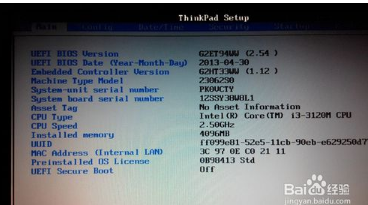
新电脑windows10降级windows7办法图1
2、选中“Security”——修改“Secure Boot”——“Disable”
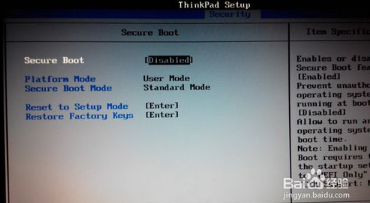
新电脑windows10降级windows7办法图2
3、选中“Startup”——修改“UEFI/Legacy Boot”——“Both”
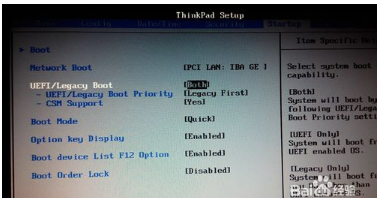
新电脑windows10降级windows7办法图3
4、转换格式,使用win7光盘或者U盘引导,进入系统安装界面shift+F10点击命令行
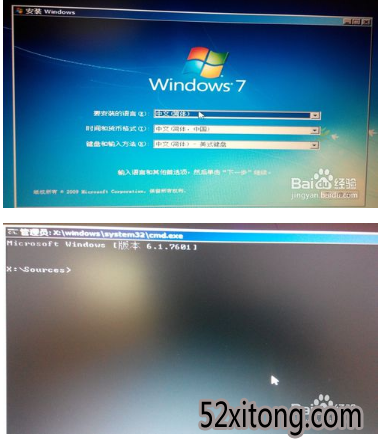
新电脑windows10降级windows7办法图4
5、在命令行写入diskpart——list part

新电脑windows10降级windows7办法图5
6、再写入select disk 1(选中操作的磁盘)——clean(清空当前磁盘分区)

新电脑windows10降级windows7办法图6
7、写入exit,关闭命令行,便可像平常一样安装windows7系统了

新电脑windows10降级windows7办法图7
以上就是新电脑windows10降级windows7的办法了,许多学生或者小白买了新电脑,不熟悉怎么降级的时候,都会叫别人帮忙甚至出钱降级,小编看着心疼你们啊,所以小编整理这篇文章给你们,让你们自己去学,很简单的步骤,希望你们学到了,之后自己动手就能搞定了。
相关系统推荐
Win10文章资讯栏目
Win10文章资讯推荐
win10系统下载排行
友情链接